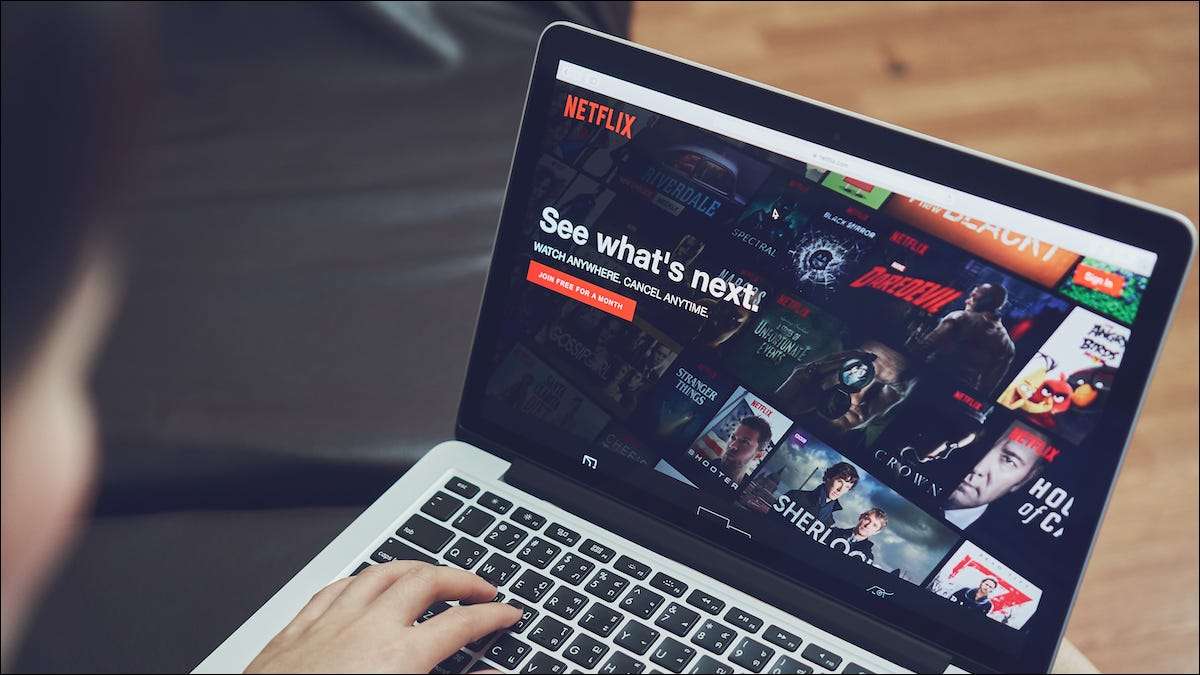Du har sikkert et rede hub, fordi du ønskede en assistent smart højttaler med en skærm. Så hvorfor ikke bruge det, der vises til sit fulde potentiale? Vi viser dig, hvordan du ser Netflix på din Google Assistant Smart Display.
Ligesom en chromecast, Android tv , Or. Google TV , Smart Displays Support "Casting" indhold fra din telefon. Netflix er en af de mange streaming-tjenester, der kan støbes til et redennav, men der er også andre måder at gøre det på. Lad os udforske dine muligheder.
RELATEREDE: Sådan ser du Netflix med dine venner online
Cast Netflix til Nest Hub
Den første metode bruger simpelthen Google Cast. Funktionalitet til manuelt at sende en Netflix video til dit nesthub. Dette virker det samme som at bruge en chromecast tilsluttet dit tv.
Åbn Netflix-appen på din iPhone. Vi iPad. , Or. Android. telefon eller tablet. Tryk på ikonet Google Cast i øverste højre hjørne, og vælg derefter et tv-show eller en film, der skal kaste.

Alternativt kan du begynde at se noget og derefter Tryk på Google Cast-ikonet fra øverste højre hjørne af videoafspilleren.
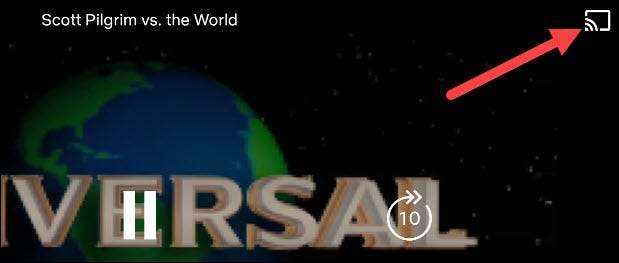
Når du trykker på Google Cast-ikonet, vises en liste over enheder, der findes på dit Wi-Fi-netværk. Du skal blot vælge dit nesthub for at starte støbning.
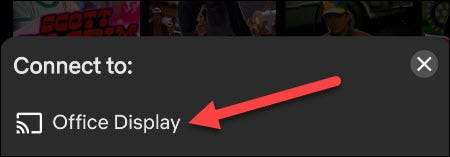
RELATEREDE: Hvad er forskellen mellem Chromecast og Android TV?
Spil Netflix med stemmekommandoer
Den anden metode er helt håndfri, selvom den kræver en lille opsætning i Google Home-appen først.
Åbn Google Home-appen på din iPhone. Vi iPad. , Or. Android. Enhed og tryk på knappen "Indstillinger".
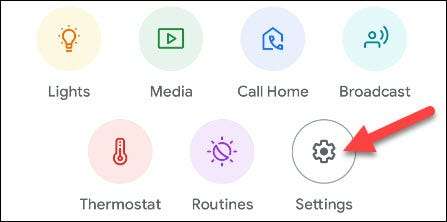
Rul ned til afsnittet Services og vælg "Video".
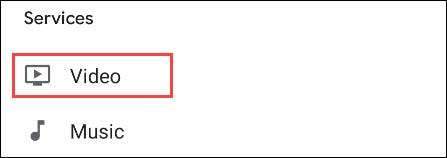
Find Netflix i listen og tryk på "Link".
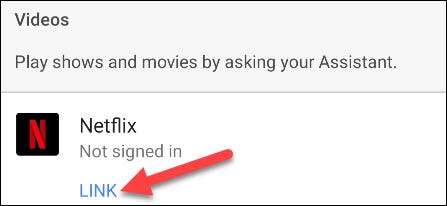
En pop-up besked vil bede dig om at bekræfte dit valg. Tryk på "Link Account" for at fortsætte.
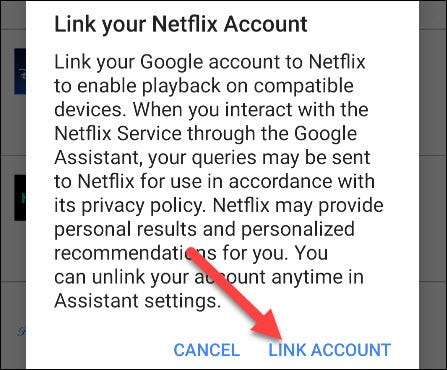
Næste, log ind på din Netflix-konto og vælg den profil, du vil være tilknyttet til din Google-konto.

Nu kan vi bruge talekommandoer på Nest Hub for at starte Netflix-shows og -film. Her er nogle af de kommandoer, du kan bruge:
- "Hey google, se Tilbage til fremtiden . "
- "Hey Google, næste episode."
- "Hey google, pause."
- "Hej google, spring tilbage 30 sekunder."
- "Hey google, tænd på billedtekster."
Brug smart displayet
Når noget spiller på Google Smart Display, er der nogle kontroller, der kan bruges sammen med berøringsskærmen og håndbevægelser .
Tryk på displayet for at søge gennem videoen, hurtig frem eller tilbage 10 sekunder, afspil / pause og drej billedtekster til eller fra.
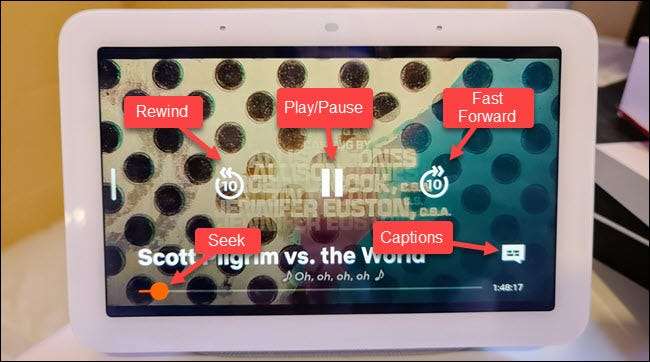
Hvis du opretter "Quick Gestures", kan du bruge din hånd til at sætte pause og afspille videoen uden at røre displayet.
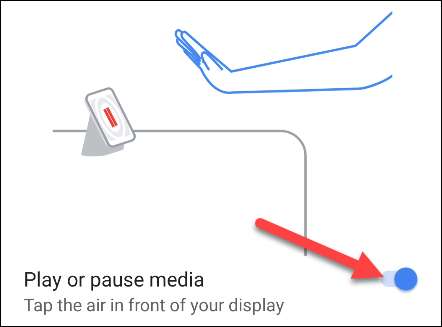
Du er nu klar til at streame Netflix på dit nesthub! Mange bruger disse viser i køkkenet , hvilket er et godt sted at tilfældigt se noget i baggrunden, mens du laver mad. Nu ved du, hvordan du gør det!
RELATEREDE: Sådan bruger du håndbevægelser med Google Nest-huben